- トップ
- ワークフロー
ワークフローを閲覧する
申請済みの申請書を閲覧します。
申請書を閲覧する
申請済みの申請書を閲覧します。
- 1.メニューパレットより、
 ワークフローアイコンをクリックします。
ワークフローアイコンをクリックします。
「ワークフロー」画面が表示されます。
- 2.申請書一覧から閲覧する申請書類を選択し、表示切替タブを選択して該当する申請書を選択します。
申請書の詳細が表示されます。
補足
- 参照している申請書の版および過去に登録されたコメントを確認できます。

- 過去の申請書から変更した内容を強調表示して確認できます。
 をクリックしてください。
をクリックしてください。
赤枠のセルをクリックすると、変更前後の内容がダイアログで表示されます。
[強調表示時の画面]
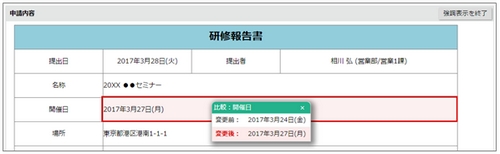
- コメントが多い場合、省略表示されます。リンクをクリックすると展開表示します。

ワークフローの一覧画面
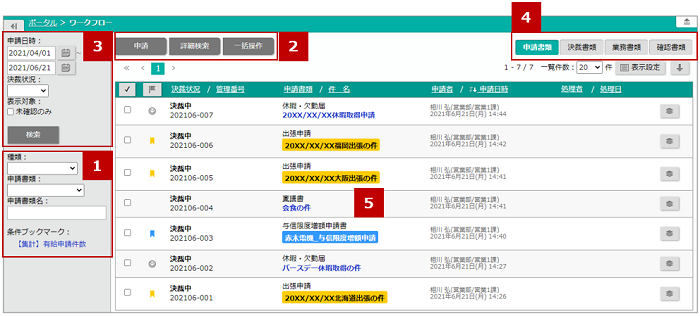
補足
- ワークフロー一覧を開いたときに表示する書類の種類、決裁状態など自由にカスタマイズできます。詳細は、「ワークフローのオプション設定」を参照してください。
 申請書一覧
申請書一覧
| 項目 | 説明 |
|---|---|
| 申請書一覧 | 登録された申請書類を「種類」「申請書類」で絞り込むことができます。 表示させたいドキュント種類および申請書類をプルダウンメニューから選択します。 |
| 条件ブックマーク | 条件保存した情報が一覧表示されます。 |
 各種ボタン
各種ボタン
| 項目 | 説明 |
|---|---|
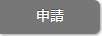 |
ワークフロー申請します。 申請する 申請する |
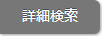 |
申請書を検索します。 申請書を検索する 申請書を検索する |
 |
・チェックマーク チェックした申請書にチェックマークを付けます。 ・一括ダウンロード チェックした申請書をダウンロードします。  申請書を一括ダウンロードする 申請書を一括ダウンロードする・一括完了 チェックした申請書を完了します。 ※業務情報タブを表示している場合、表示されます。 ・閲覧制限の変更 チェックした申請書の閲覧制限を変更します。 ※ワークフロー管理者権限をもっている場合、表示されます。 ※交通費精算の申請書は閲覧制限を変更できません。 ・一括削除 チェックした申請書を削除します。  申請書を一括削除する(選択削除) 申請書を一括削除する(選択削除) |
 検索メニュー
検索メニュー
| 項目 | 説明 |
|---|---|
| 申請日時 | 表示させたい申請書類の申請日時を入力します。 年月日を入力するか、カレンダーアイコン  をクリックして表示されたカレンダーから該当する年月日を選択します。 をクリックして表示されたカレンダーから該当する年月日を選択します。 |
| 決裁状況 | 決裁状況をプルダウンメニューから選択します。 |
| 表示対象 | 「未確認のみ」で絞り込みをしたい場合に、チェック を入れます。 を入れます。「申請者が自分の申請書のみ」で絞り込みをしたい場合に、チェック  を入れます。 を入れます。※代理申請ができる場合に表示されます。 |
 表示切替ボタン
表示切替ボタン
| 項目 | 説明 |
|---|---|
 |
自身の申請書類が一覧表示されます。 |
 |
自身が決裁すべき決裁書類、決裁完了書類が一覧表示されます。 |
 |
自身が業務担当者となっている申請書が一覧表示されます。 |
 |
自身に通知されている申請書が一覧表示されます。 |
 |
一覧の表示形式を変更することができます。  一覧の表示を切り替える 一覧の表示を切り替える |
  |
画面スクロールすることができます。  は画面の一番下に、 は画面の一番下に、 画面の先頭に移動します。 画面の先頭に移動します。
 ページスクロール機能 ページスクロール機能
|
 申請書一覧
申請書一覧
| 項目 | 説明 |
|---|---|
| チェックマーク | 申請書をチェックマークで絞り込み表示します。 |
| 決裁状況/管理番号 | 各書類の現在の状況、及び書類番号が表示されます。 決裁中 申請後、承認途中の状態です。「伺い」中、経路内の「差戻」もここに含まれます。 決裁完了 決裁者による承認が終了した状態です。申請経路に業務担当者が存在しない場合は、決裁完了と同時に「完了」となります。 完 了 業務担当者の完了処理が終了した状態です。この処理が終了してはじめて申請者に通知されます。 却 下 申請後、承認者または決裁者が却下した状態です。 差 戻 申請後、承認者または決裁者が承認者もしくは申請者に「差戻」した状態です。 |
| 申請書類/件名 決裁書類/件名 業務書類/件名 確認書類/件名 |
書類の種類、及び書類の件名が表示されます。 |
| 申請者/申請日時 | 申請者の名前、及び申請日が表示されます。 代理申請した場合、作成者の名前も表示されます。 |
| 処理者/処理日 | 処理者の名前、及び処理された日の日付が表示されます。 |
 |
再申請があった申請書の申請履歴を確認することができます。 件名をクリックすると、選択した申請書の参照画面を表示します。 |
ワークフローの一覧画面(表示設定)
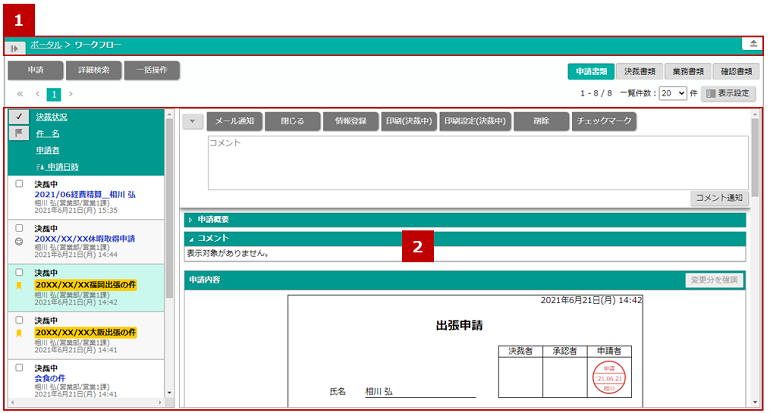
 各種ボタン
各種ボタン
| 項目 | 説明 |
|---|---|
 |
検索条件を展開・省略表示します。  申請書を検索する 申請書を検索する |
 |
画面上部を展開・省略表示します。 |
 |
メニューパレット一覧が開きます。 メニューパレットとは メニューパレットとは |
 申請書一覧
申請書一覧
| 項目 | 説明 |
|---|---|
| 申請書一覧 | 画面左側に登録された申請書類が一覧表示されます。 検索条件を指定して絞り込むこともできます。  検索メニュー 検索メニュー |
| 申請内容 | 画面右側に申請書一覧で選択した申請書が表示されます。 一覧画面上から申請書を承認、決裁、確認できます。  決裁する 決裁する 確認する 確認する 処理する 処理する |
